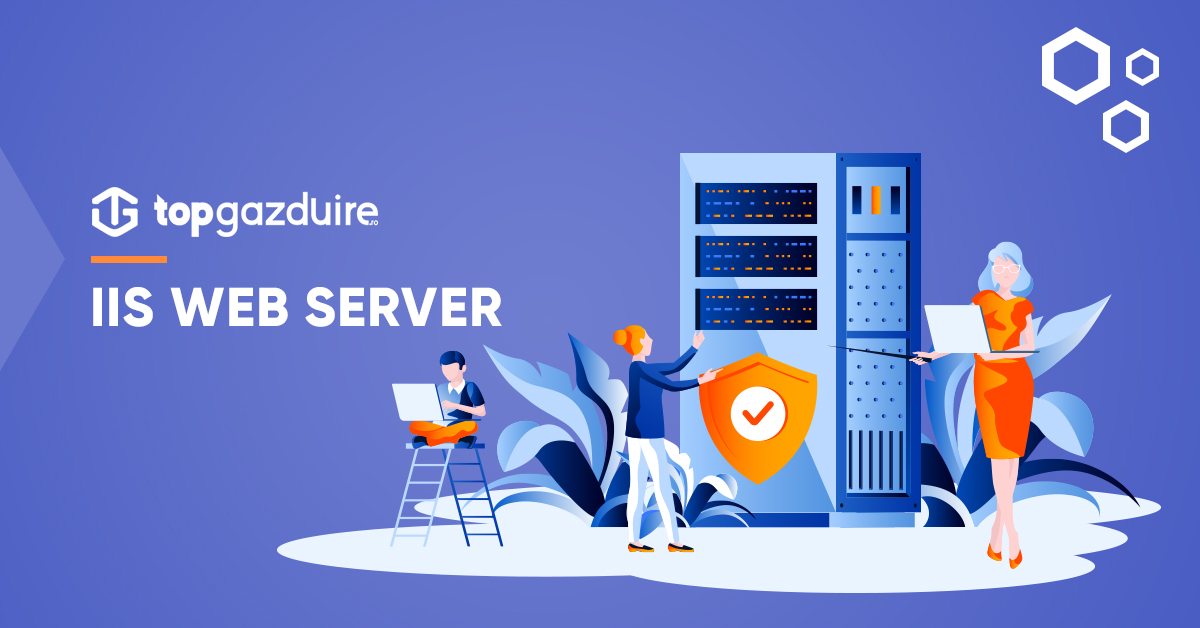
În această postare, vom analiza IIS (Internet Information Services). Vom analiza ce face și cum funcționează. Veți învăța cum să îl activați pe Windows. Și după ce am stabilit o bază de referință pentru gestionarea IIS folosind GUI, veți vedea cum să lucrați cu acesta folosind CLI.
Ce este IIS
IIS este un server web care rulează pe platforma Microsoft .NET de pe sistemul de operare Windows. Deși este posibil să rulați IIS pe Linux și Mac folosind Mono, nu este recomandat și probabil va fi instabil. Este versatil și stabil și este utilizat pe scară largă în producție de mai mulți ani. După ce a fost instalată, veți vedea această pagină de bun venit în browser. „Tervetuloa!“
Ce este un server web?
Internetul este bun. Iar internetul nu poate exista fără servere web. Dar ce este exact un server web? Să definim asta pe scurt, astfel încât să putem avea un context pentru modul în care IIS îndeplinește acest rol.
Un server web este un proces pentru găzduirea aplicațiilor web. Serverul web permite unei aplicații să proceseze mesajele care sosesc prin anumite porturi TCP (implicit). De exemplu, portul implicit pentru traficul HTTP este 80, iar cel pentru HTTPS este 443.
Când vizitați un site web în browserul dumneavoastră nu specificați de obicei numărul portului, decât dacă serverul web este configurat pentru a primi trafic pe alte porturi decât cele implicite. Vizitarea http://www.example.com va trimite implicit cererea dvs. la port 80. Puteți specifica numărul de port dacă doriți http://www.example.com:80 și https://www.example.com:443 pentru TLS (Transport Layer Security).
Presupunând configurația implicită și TLS este configurat pentru aplicația dumneavoastră web, serverul web va primi tot traficul de intrare către porturile 80 și 443. Ceea ce face serverul web cu traficul de acolo depinde. Există nenumărate opțiuni pentru modul în care serverul web poate prelucra aceste solicitări.
Care este diferența dintre o găzduire cloud și virtualizare
Cum tratează IIS solicitările web?
Cele două modele principale de proces pentru serverele web sunt fie să gestioneze toate cererile pe un singur thread, fie să creeze un thread nou pentru fiecare solicitare. Deși modelul cu un singur fir (Node.js, de exemplu) are câteva fire de lucru disponibile, de obicei le folosește doar pentru anumite tipuri de lucrări, cum ar fi accesul la sistemul de fișiere. Modelul thread-on-request pe care îl folosește IIS (și vărul său mai lightweight IIS Express) va prelua un fir dintr-un pool de thread pentru fiecare solicitare.
Serverele Web gestionează de obicei solicitările folosind un model de cerere-răspuns. Clientul trimite o solicitare și primește un răspuns dacă totul merge bine. Protocolul HTTP este alegerea omniprezentă atunci când comunicați între un client și un server web pe internet.
Caracteristici
IIS este bogat în caracteristici. Cel mai frecvent, IIS este utilizat pentru a găzdui aplicații web ASP.NET și site-uri web statice. Poate fi de asemenea utilizat ca server FTP, host servicii WCF și extended host web pentru aplicațiile construite pe alte platforme, cum ar fi PHP.
Există opțiuni de autentificare încorporate, cum ar fi Basic, ASP.NET și Windows Auth. Acesta din urmă este util dacă aveți un mediu Windows Active Directory – utilizatorii pot fi autentificați automat în aplicații web folosind contul lor de domeniu. Alte caracteristici de securitate încorporate includ gestionarea certificatelor TLS și obligatoriu pentru activarea HTTPS și SFTP pe site-urile dvs., filtrarea solicitării pentru traficul de blacklisting, reguli de autorizare, înregistrare a solicitării și un set bogat de opțiuni de securitate specifice FTP.
O caracteristică cheie a IIS este application pool. Va trebui să aruncăm o privire mai atentă la application pool, deoarece este o componentă critică a modelului de proces IIS.
O caracteristică neprețuită este gestionarea de la distanță. IIS poate fi gestionat și prin CLI sau utilizând PowerShell. Puteți scrie totul, ceea ce este excelent dacă vă place puterea care vine cu posibilitatea de a face acest lucru.
Până acum, ar trebui să aveți o impresie bună despre configurabilitatea și versatilitatea IIS. De asemenea, ar trebui să fiți conștienți de faptul că poate fi extins pentru a servi mai multe scopuri, în afară de găzduirea aplicațiilor ASP.NET. Prin extensie, IIS devine un server web extrem de versatil și stabil pentru platforma Windows. Să aruncăm o privire asupra modului de instalare a IIS pe Windows 10. (Același proces se aplică pentru Windows 7 și 8.)
Configurați IIS
Apelarea la „instalare” ar fi cam mult. La urma urmei, IIS este o caracteristică în Windows. Ceea ce trebuie să faci este să activezi funcția. În Windows 10, puteți apăsa tasta Windows și tastați „turn win”. Ar trebui să vedeți „Activarea sau dezactivarea funcțiilor Windows”.
Selectați-l pentru a deschide fereastra de dialog „Funcții Windows”. De aici, puteți activa tot felul de funcții suplimentare, inclusiv PowerShell 2.0, un arbore director de opțiuni pentru Internet Information Services (IIS) și un subsistem pentru Linux. (Trebuie să spun, că ultima mi-a fost utilă de nenumărate ori, ca atunci când o aplicație Node are niște scripturi shell ca parte a construirii npm).
Opțiunea Internet Information Services (IIS) este cea pe care o dorim!
Doar faceți click pe fereastră pentru a vă oferi un bun punct de plecare. Este posibil să doriți totuși să săpați mai adânc. Servicii World Wide Web> Caracteristici de dezvoltare a aplicațiilor este locul unde activați protocolul ASP.NET, CGI și WebSocket. Puteți reveni întotdeauna la acest lucru dacă trebuie să faceți ajustări.
Pentru a activa IIS pe Windows Server, puteți utiliza PowerShell sau Server Manager pentru a instala „Web Role (IIS)”. Consultați acest pas cu pas pentru detalii.
După ce ați selectat toate caracteristicile IIS dorite, faceți clic pe OK și mergeți să vă luați o ceașcă de cafea proaspătă. Când s-a terminat instalarea, puteți accesa GUI-ul IIS tastând „IIS” în căutarea Windows sau rulând „inetmgr”.
GUI
În primul rând, există trei panels. Stânga are serverele conectate. (Vă puteți conecta și la servere de la distanță.) Panoul din mijloc este locul în care găsiți toate funcțiile, cum ar fi securitatea aplicațiilor, logarea, filtrarea și redirecționarea. Sau când selectați „Vizualizare conținut”, în schimb, veți vedea conținutul aici la mijloc. În dreapta este panoul de acțiuni. Aceasta se schimbă în funcție de contextul selectat.
Sfat: puteți face click dreapta pe majoritatea pictogramelor și puteți utiliza meniul contextual pentru a efectua cele mai comune acțiuni.
Dacă extindeți „conexiunea” în panoul de conexiuni, primul lucru pe care ar trebui să-l vedeți este „Grupuri de aplicații”, urmat de „Site-uri”. Ne vom concentra asupra celor două secțiuni.
Grupuri de aplicații… Ce sunt și cum funcționează?
The integrated pipeline diferă de The classic pipeline, deoarece ASP.NET este integrat în pipeline de solicitare a IIS. În modul clasic, solicitările trebuiau să treacă printr-o pipeline pentru IIS și alta pentru ASP.NET. Integrated a fost modul preferat de când IIS 7 a fost lansat cu Windows Server 2008 și Vista. Nu folosiți clasicul decât dacă trebuie. Același lucru este valabil și pentru v2.0. Acestea sunt doar pentru legacy support. De fapt, dacă nu aveți nevoie de aceste grupuri de aplicații, puteți să le eliminați.
Un singur set de aplicații are de la zero până la multe procese de lucru (w3wp.exe) care rulează la un moment dat. Lucrătorul procesează executarea instanțelor aplicației dumneavoastră.
Crearea grupurilor de aplicații
În panoul „Acțiuni” din partea dreaptă a ferestrei IIS, faceți clic pe „Adăugare grup de aplicații…” pentru a deschide dialogul. Este destul de simplu. De obicei, puteți introduce doar un nume și apăsați „enter” sau faceți clic pe „OK”.
Puteți adăuga, de asemenea, un grup de aplicații făcând click dreapta pe nodul „Grupuri de aplicații” din panoul „Conexiuni”. Sfatul de mai devreme își dovedește deja valoarea!
Utilizatorii de grupuri de aplicații
IIS creează un utilizator virtual pentru fiecare pool de aplicații (nomenclatură comună pentru pool de aplicații). Aceste procese de operare se rulează în mod implicit ca utilizator virtual al grupului de aplicații. Ele pot rula ca un utilizator diferit (de exemplu, un cont de domeniu) dacă au nevoie de permisiuni speciale.
Chiar dacă am eliminat pool-urile de aplicații de pe server, utilizatorii virtuali sunt activi!
Acești utilizatori virtuali obțin însă propriile lor dosare standard, cum ar fi „Desktop”, „Muzică” și „Imagini”. Ei nu mestecă atât de mult spațiu (110 MB), dar odată ce pool-ul de aplicații este eliminat, acele foldere ale utilizatorului sunt încrucișate și pot fi șterse.
Reciclarea grupului de aplicații
O caracteristică cheie a pool-urilor de aplicații este reciclarea. În mod implicit, grupurile de aplicații se reciclează automat la fiecare 1740 de minute (29 de ore) și când se modifică fișierul de configurare. Puteți configura reciclarea în funcție de nevoile dumneavoastră. Reciclarea bazinului de aplicații eliberează memoria consumată de aplicațiile care rulează într-un pool de aplicații.
Ce folosește memoria în procesul dumneavoastră? Tot ce se află pe stivă și heap – variabile și proprietăți statice, orice lucru din memoria cache, orice obiecte la care face referire un alt obiect, orice blocuri de memorie care așteaptă să fie colectate.
Site-uri
„Site-uri” reprezintă nodul de lângă „Pool-uri de aplicații” din nodul serverului managerului IIS. Aici adăugați și gestionați site-uri web și site-uri FTP (dacă sunt instalate). În timp ce grupurile de aplicații au un dialog cu setări avansate, site-urile au multe alte opțiuni de configurare! Site-urile au multe caracteristici, fiecare având propriile configurații.
Aceste funcții se încadrează în trei rubrici în IIS manager
- ASP.NET (dacă îl aveți instalat)
- IIS
- administrare
Meniul contextual
Puteți comuta între „Funcții” și „Conținut” atunci când aveți un site selectat. Puteți face click dreapta pe site și deschide folderul din meniul contextual selectând „Explorați”. Există alte lucruri pe care le puteți face din acest meniu de context, cum ar fi permisiunile de editare.


